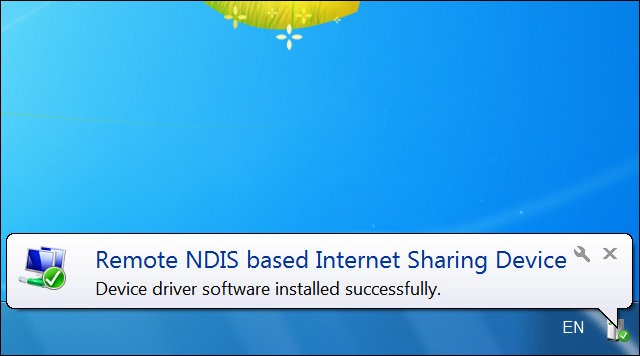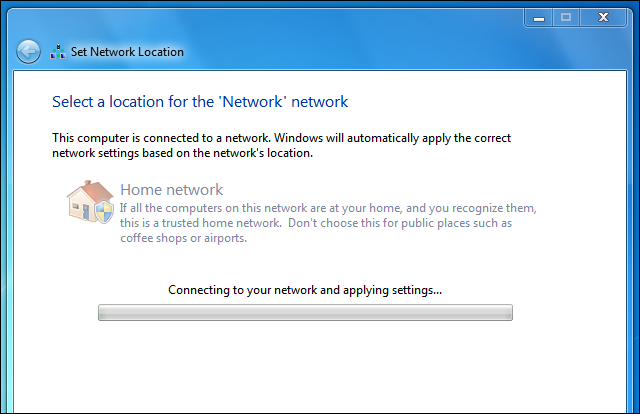هناك الكثير من اجهزة الكمبيوتر المكتبية لا تدعم الاتصال بالواي فاي وتظل وسيلة الاتصال بالانترنت الوحيدة لهذا الكمبيوتر هي عبر كابل إيثرنت، وهذا يكون مزعج فاحياناً تريد نقل الحاسوب من مكان لآخر او يحدث تلف في الكابل..وسيناريوهات آخري فيشكل عائق للأغلبية، لذلك فربما الافضل بالنسبة لك هو الاتصال بالانترنت عبر الواي فاي ولكن كيف يتم ذلك ؟ سأخبرك انه يُمكنك شراء فلاشة يو اس بي تقوم ببث الواي فاي التي ستتيح لك الاتصال بنقاط الواي فاي كما في اجهزة اللاب توب، لكن إذا كانت لا تتوفر لديك وكنت في امر عاجل تحتاج فيه للاتصال بنقطة واي فاي فنحن هنا لنستعرض لكم كيفية القيام بذلك بمساعدة هاتفك الاندرويد.
كل ما نحتاجه هو هاتف اندرويد بآي إصدار سواء قديم او جديد وايضاً كابل يو اس بي ، فتقوم كأول خطوة وعبر هاتفك بالاتصال بنقطة الواي فاي التي تريد مشاركتها مع حاسوبك ثم تقوم بعد ذلك بتوصيل كابل اليو اس بي بالهاتف والكمبيوتر، بعد ذلك تذهب إلي الاعدادات Settings في هاتفك ثم تبحث عن خيار Mobile hotspot and tethering الذي سوف تجده في قائمة الاتصالات او الواي فاي بالهاتف فبعد العثور والضغط عليه قم بتفعيل خيار USB tethering او نقطة اتصال محمولة ولاحظ ظهور إشعار Tetering or hotspot active في شريط الحالة بالاعلي فهذا يعني ان الهاتف بدأ الآن مشاركة نقطة الواي فاي المتصل بها مع الكمبيوتر المتصل به عبر كابل USB.
الآن من المفترض ان يظهر لك إشعار علي الحاسوب يفيد بانه تم تثبيت التعريف الخاص بمشاركة شبكة الانترنت عبر هاتفك كما هو موضح في الصورة ادناه ، فبعد إتمام ذلك سيكون بوسعك الاتصال وتصفح الانترنت علي الكمبيوتر من خلال شبكة الواي فاي المتصل بها هاتفك الآن.
سيعتمد حاسوبك الآن علي نقطة الواي فاي التي قمت بمشاركتها عبر هاتفك للاتصال بالانترنت، فتظهر لك نافذة مثل الموضحه اعلاه تقوم بتحديد خيار Home network وهذا بالنسبة لمُستخدمي ويندوز 7 اما في الاصدارات الاحدث من ويندوز فبمجرد توصيل كابل اليو اس بي بالهاتف والحاسوب ثم تفعيل خيار USB tethering سيتم علي الفور تفعيل الانترنت، وبهذه الطريقة يُمكنك الاتصال بآي نقطة واي فاي من الكمبيوتر عبر هاتفك بدلاً من شراء USB WiFi.
تعليقات
ليست هناك تعليقات
إرسال تعليق